오늘 글에서는 윈도우 10 에서 기본적으로 제공하는 마이크로소프트 디펜더(Microsoft Defender)를 이용해 윈도우 전체에 설치 된 드라이브의 바이러스를 검사하는 기본적인 방법을 알아봅니다.
예전에는 윈도우 에 기본 백신 프로그램이 없어서 V3 와 같은 외부 프로그램을 이용을 했었지만 지금은 윈도우 에 기본적으로 제공을 하고 있는 마이크로소프트 디펜더 를 많이들 사용하고 있습니다.
마이크로소프트 디펜더 를 이용하면 자동으로 바이러스 검사를 진행해 컴퓨터를 바이러스로부터 보호할 수 있습니다.
이 글은 아래 표기 된 환경에서 진행 되었으며, 버전 차이 와 같은 사용 환경에 따라 다른 결과가 나타날수 있습니다. 본문 내용은 단순 참고 용도로 활용하세요.
튜토리얼 환경 : 윈도우 10
설정으로 바이러스 검사하기
윈도우 의 설정 창을 통해서 마이크로소프트 디펜더로 바이러스 검사를 할 수 있습니다.
설정 이동
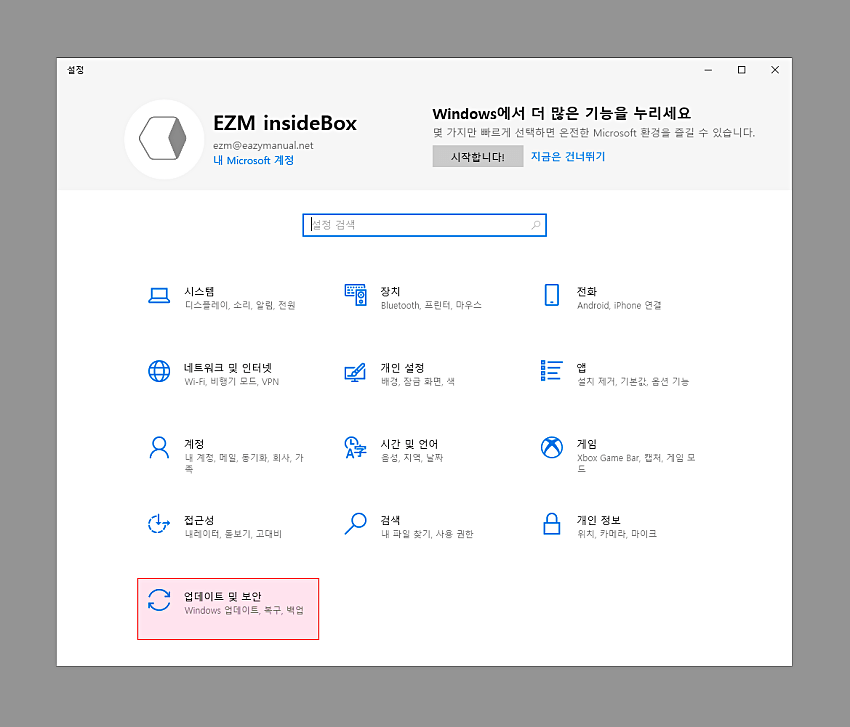
- 1 Win 와 i 키를 같이 눌러 설정창을 열고 업데이트 및 보안 으로 이동합니다.
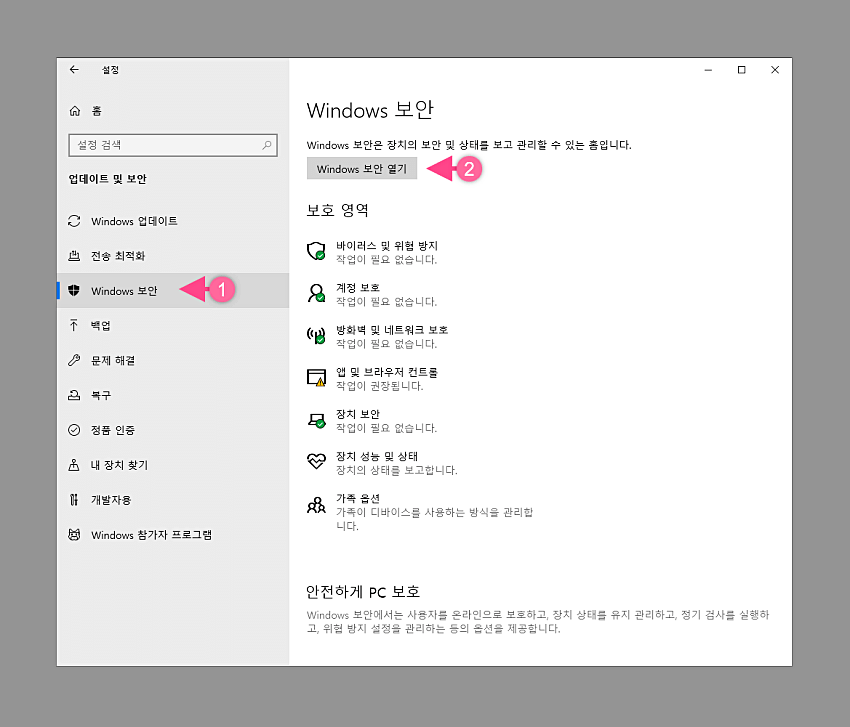
- 2 이동한 뒤에 Windows 보안 탭의 Windows 보안 열기 버튼을 클릭합니다.
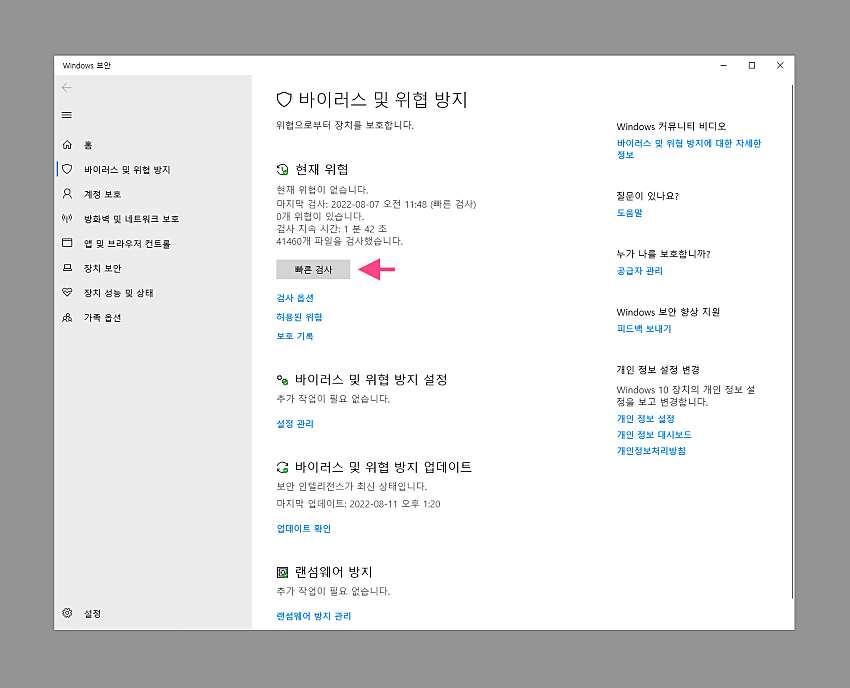
- 3 Windows 보안 창으로 이동 되는데 여기서 검사 옵션 을 클릭합니다.
바이러스 검사진행
설정 이동 후 전체 검사 메뉴에서 바이러스 검사를 할 수 있습니다.
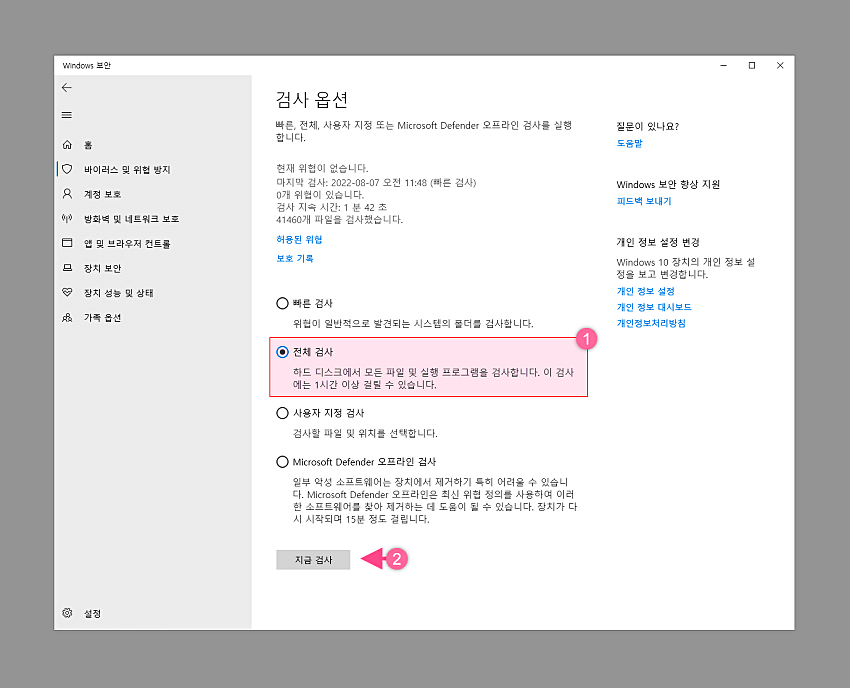
- 1 이동 후 전체 검사 라디오 버튼에 체크 후 지금 검색 버튼을 클릭합니다.
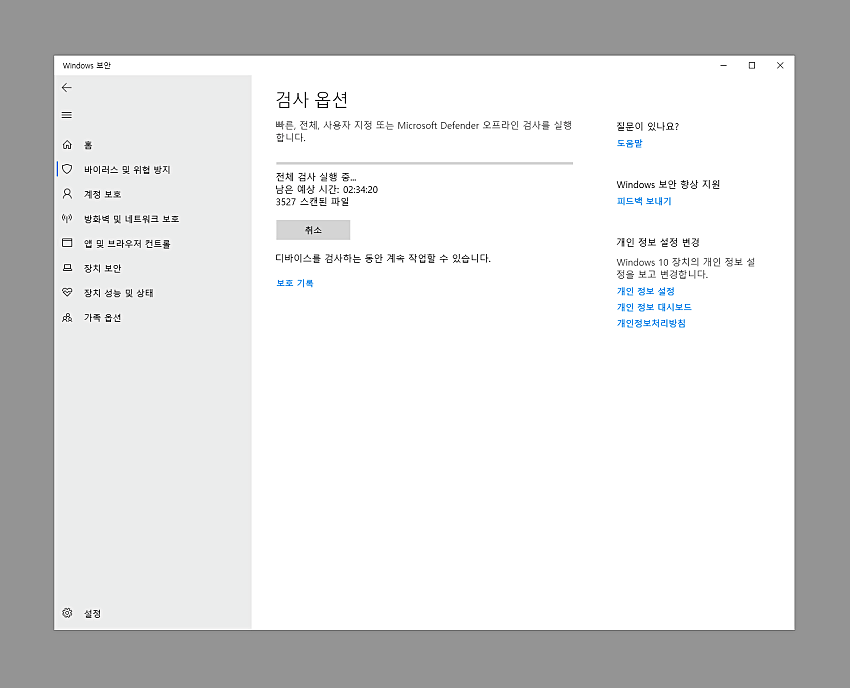
- 2 바로 검사가 시작 되며 검사한 파일 갯수와 남은 예상 시간이 표시가 상황에 따라 시간은 늘어나게 됩니다. 전체 항목을 검사하는 것으로 상당히 오래 걸릴 수 있습니다.
참고: 단계를 완료하면 마이크로소프트 디펜더 안티바이러스 가 컴퓨터에서 바이러스 및 기타 유형의 맬웨어를 검사후 탐지된 항목이 있다면 바이러스 백신이 위협 요소를 자동으로 제거(또는 격리)합니다.
명령어 입력으로 바이러스 검사하기
명령 프롬프트 를 이용해서 검사 명령으로 빠르게 바이러스 검사를 진행할 수 도 있습니다.
명령 프롬프트 실행하기
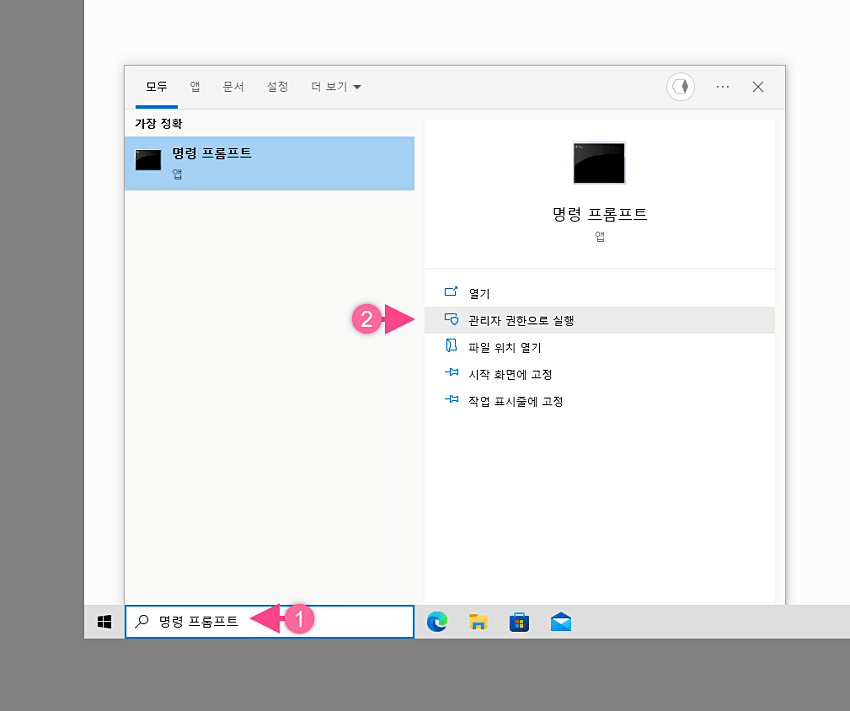
- 1 화면 아래 위치한 작업 표시줄 검색 창에서
명령 프롬프트( 1 ) 라고 입력합니다. - 2 검색 결과에서 명령 프롬프트 가 검색되면 관리자 권한으로 실행 ( 2 ) 을 클릭합니다. 검색 창이 사라진 경우 Win 와 S 키를 같이 누르면 검색 창을 실행 할 수 있습니다.
바이러스 검사진행
명령 프롬프트를 실행 한 뒤 검사 명령을 이용해 빠르게 검사를 시작할 수 있습니다.
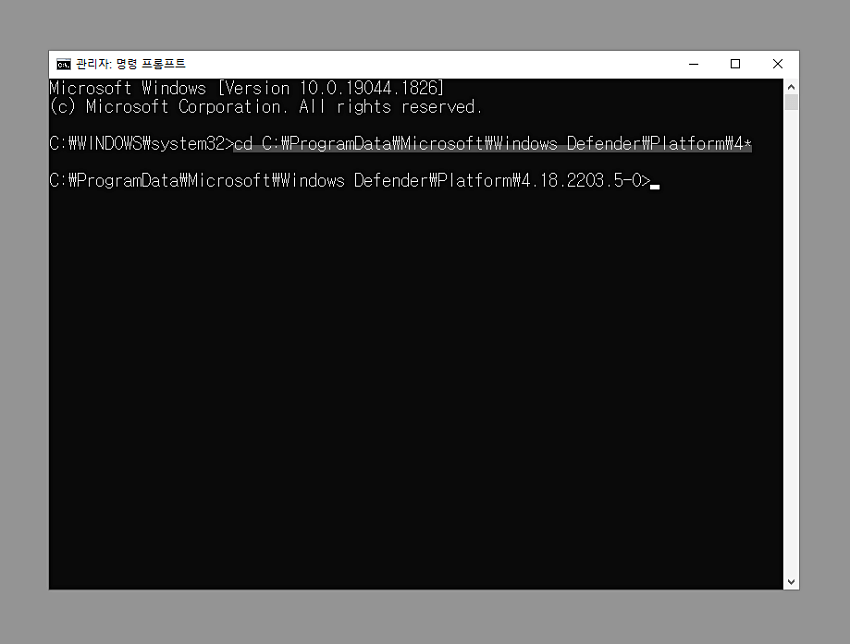
- 1 아래 명령으로 최신 버전의 Microsoft Defender Antivirus 설치 경로로 이동합니다.
cd C:\ProgramData\Microsoft\Windows Defender\Platform\4*
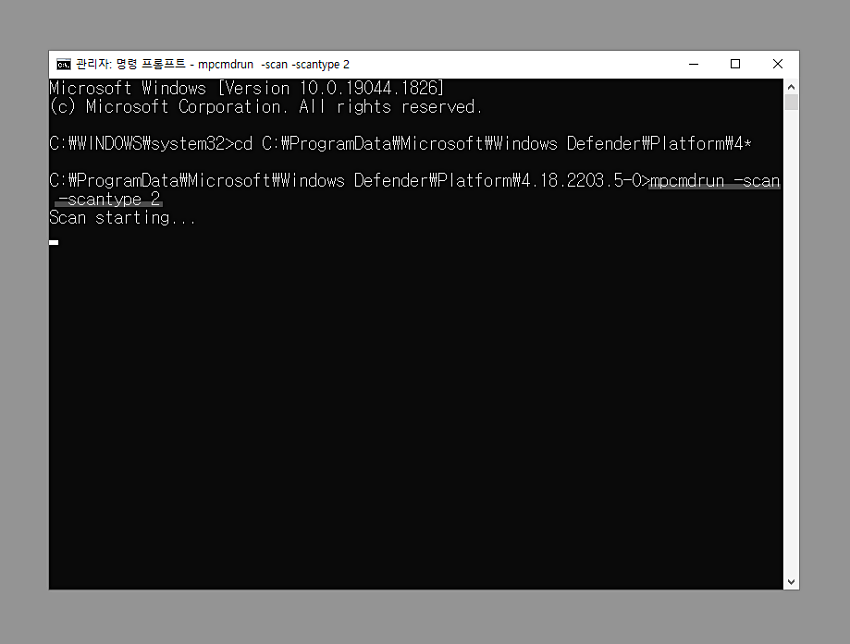
- 2 아래 명령으로 전체 바이러스 검사를 실행합니다. 명령 입력 시
Scan starting이라는 메시지가 출력 되고, 완료 되면Scan finished메시지가 출력 됩니다. 스캔 과정은 상당히 오래 걸리고 결과가 정상이라면 그 외 별도 진행 내용 과 결과는 보이지는 않습니다.
mpcmdrun -scan -scantype 2마무리
이렇게,윈도우 10 에서 기본적으로 제공하는 마이크로소프트 디펜더를 이용해 윈도우 전체에 설치 된 드라이브의 바이러스를 검사하는 기본적인 방법에 대해 알아 보았습니다.
일반적인 사용환경이라면 자동적으로 검사하는 것만으로도 충분하지만 오류가 발생하는 경우 바이러스 문제일수도 있으니 이렇게 바이러스 검사를 직접 해보는 것도 하나의 방법입니다.